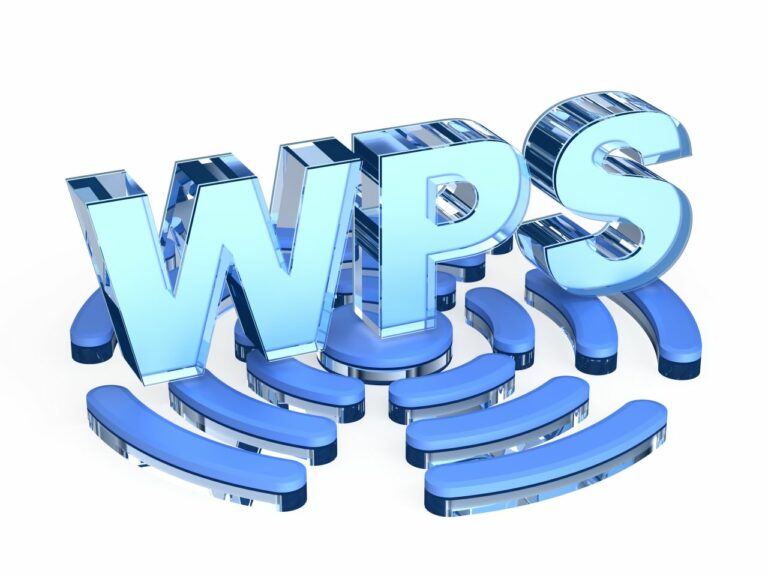Il Wi-Fi Protected Setup (WPS) è un metodo semplice che consente di collegare i dispositivi della WLAN al router senza dover inserire la chiave WPA, spesso molto lunga e complessa. Il seguente articolo descrive esattamente come funziona il WPS, come usarlo e quali problemi possono sorgere quando lo si utilizza.
Il Wi-Fi Protected Setup (WPS) è un metodo certificato che consente ai dispositivi di una rete wireless di registrarsi con il router o il ripetitore senza dover inserire la chiave WPA.
Il WPS può essere utilizzato con diversi metodi, ad esempio inserendo un PIN o la Near Field Communication (NFC). Tuttavia, il metodo più comune è la Push Button Configuration (PBC), in cui un “pulsante WPS” deve essere premuto prima sul router e poi entro due minuti sul nuovo dispositivo.
Affinché il WPS funzioni con il metodo PBC, deve essere prima attivato sul router. Inoltre, non tutti i dispositivi supportano il WPS.
Indice dei contenuti
Che cos’è il WPS?

Le reti WLAN sono ormai molto diffuse nelle case e stanno sempre più sostituendo le reti cablate. Grazie a tecniche come il mesh o l’uso di ripetitori per amplificare il segnale WLAN, le reti WLAN possono essere ricevute in ogni punto della casa e possono anche essere convincenti in termini di velocità dei dati. I moderni standard WLAN, come la WLAN-N, raggiungono oggi velocità fino al livello gigabit.
Mentre gli hotspot pubblici consentono a ogni cliente di connettersi alla rete, ciò non è auspicabile nella sfera privata o nelle reti aziendali. Per questo motivo, le reti WLAN sono criptate. Il Wi-Fi Protected Access 2 (WPA2) è diventato lo standard sicuro accettato. La chiave WPA serve come password per la connessione al router.
Per connettersi a una rete sicura, è possibile immettere la chiave WPA su ogni client o utilizzare il Wi-Fi Protected Setup (WPS). In questo caso, è sufficiente premere un pulsante sul router per aggiungere i client alla rete e non è necessario immettere chiavi WPA lunghe e complicate.
2 Come funziona il WPS
Il Wi-Fi Protected Setup (WPS) è stato introdotto come standard dalla Wi-Fi Alliance nel 2007 ed è ora supportato dalla maggior parte dei dispositivi WLAN. Funziona in quattro modi diversi:
- Configurazione con pulsante (PBC).
L’utente preme un pulsante sul router e poi ha due minuti di tempo per premereun pulsante o eseguire un’azione sul nuovo dispositivo in modo che questo possa connettersi alla rete senza immettere la chiave WPA.

Pulsante WPS sul router - Accesso tramite PIN
Con l’accesso tramite PIN, il router o il nuovo dispositivo forniscono un PIN che deve essere inserito nell’altro dispositivo per l’autenticazione.
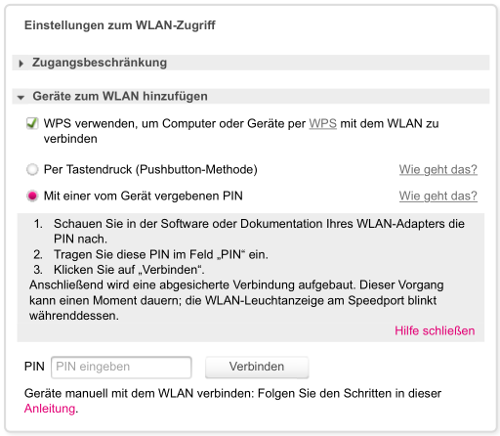
Metodo PIN Speedport - Comunicazione in campo vicino (NFC)
Un telefono cellulare o un altro dispositivo mobile viene spostato nelle immediate vicinanze del router o del punto di accesso e scambia con esso i dati di accesso tramite NFC. - Chiavetta USB
La quarta variante WPS scambia l’accesso tramite una chiavetta USB su cui è memorizzata una chiave di accesso.
Affinché un dispositivo possa pubblicizzare la certificazione Wi-Fi Protected Setup, deve almeno supportare la configurazione a pulsante (PBC) e l’accesso tramite inserimento del PIN.
2.1 Collegamento di dispositivi al router tramite Wi-Fi Protected Setup
Ad esempio, per collegare un ripetitore al router, è necessario tenere premuto un pulsante sul router. A seconda del produttore e del modello, il “pulsante WPS” può essere diverso e non sempre è indicato come tale.

Alcuni modelli di router hanno il pulsante sul retro o un pulsante di funzione esistente assegnato due volte, come i vecchi modelli FRITZ!Box. In questo caso, il pulsante WLAN deve essere premuto più a lungo per attivare il WPS.
| FRITZ!Box | Pulsante di connessione | Durata |
|---|---|---|
| FRITZ!Box 7590, 7530, 7520, 6890 | Connessione / WPS | 1 secondo |
| FRITZ!Box 6490, 7490, 7430 | WLAN WPS | 6 secondi |
| FRITZ!Box 7560, 7362 SL | WLAN | 6 secondi |
| FRITZ!Box 7583, 7582, 7580, 4040, 4020, 3490 | WPS | 1 secondo |
Per i modelli FRITZ!Box più recenti, tenere premuto il pulsante per sei secondi. Il router inizierà a far lampeggiare una o due spie. Ora avete due minuti di tempo per premere il pulsante WPS anche sull’altro dispositivo, ad esempio un ripetitore o una stampante WLAN. Dopo poco tempo, i due dispositivi si scambiano i dati di accesso crittografati e si connettono.
Suggerimento: per sapere come attivare il WPS sul router, consultare il manuale o la documentazione online sulla homepage del produttore.
Nel seguente video si può vedere come connettersi utilizzando il pulsante WPS, con l’esempio di un router Netgear e di uno smartphone Android:
2.2 Connessione di Windows al router tramite WPS
Se si desidera connettersi a una nuova rete wireless in Windows 10 tramite Impostazioni -> Rete e Internet -> WLAN, di solito è necessario inserire la chiave di sicurezza della rete (WPA2-Key).
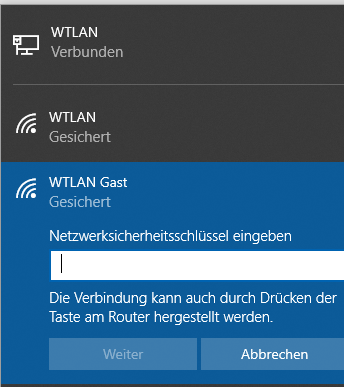
Se nel campo di immissione è presente la nota “La connessione può essere stabilita anche premendo il pulsante sul router”, è possibile stabilire la connessione anche tramite WPS. A questo punto premete il pulsante WPS sul router e attendete che Windows 10 si connetta al router stesso. Procedere allo stesso modo per Windows 8 o Windows 7.
2.3 WPS con uno smartphone o MacOS
Anche glismartphone con Android offrono la possibilità di stabilire una connessione tramite WPS. A tale scopo, ad esempio con i dispositivi Samsung, è necessario passare alle impostazioni avanzate nelle impostazioni alla voce WLAN. Lì si trova un pulsante con la dicitura “WPS Push Button” per completare la connessione via WPS al router.
In alternativa, è possibile utilizzare la FRITZ!App WLAN per una connessione WPS anche con Android. L’app offre anche molte altre funzioni pratiche come la visualizzazione della velocità di connessione, la ricerca di canali WLAN occupati e molto altro ancora.
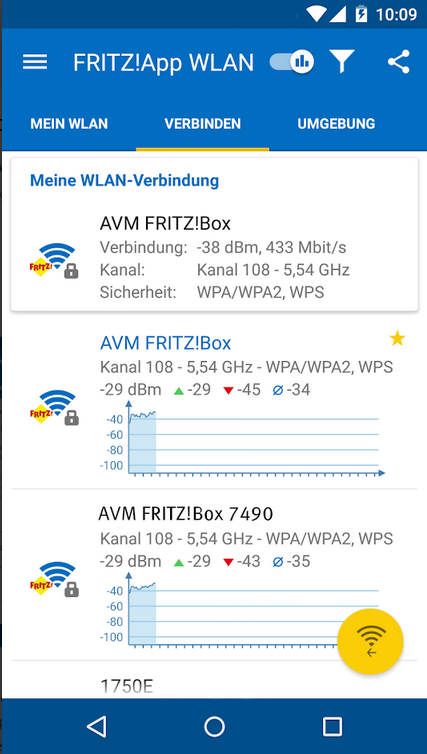
iOS o macOS, invece, non offrono questa opzione. Qui si ha solo la possibilità di inserire manualmente la chiave WPA.
3 Possibili problemi nell’utilizzo di Wi-Fi Protected Setup
Per poter utilizzare questa tecnologia, è necessario che sia attivata anche nel router. È possibile attivare il WPS per il FRITZ!Box, ad esempio, e specificare il metodo che si desidera utilizzare. Per il FRITZ!Box sono disponibili il metodo a pulsante e il metodo PIN.
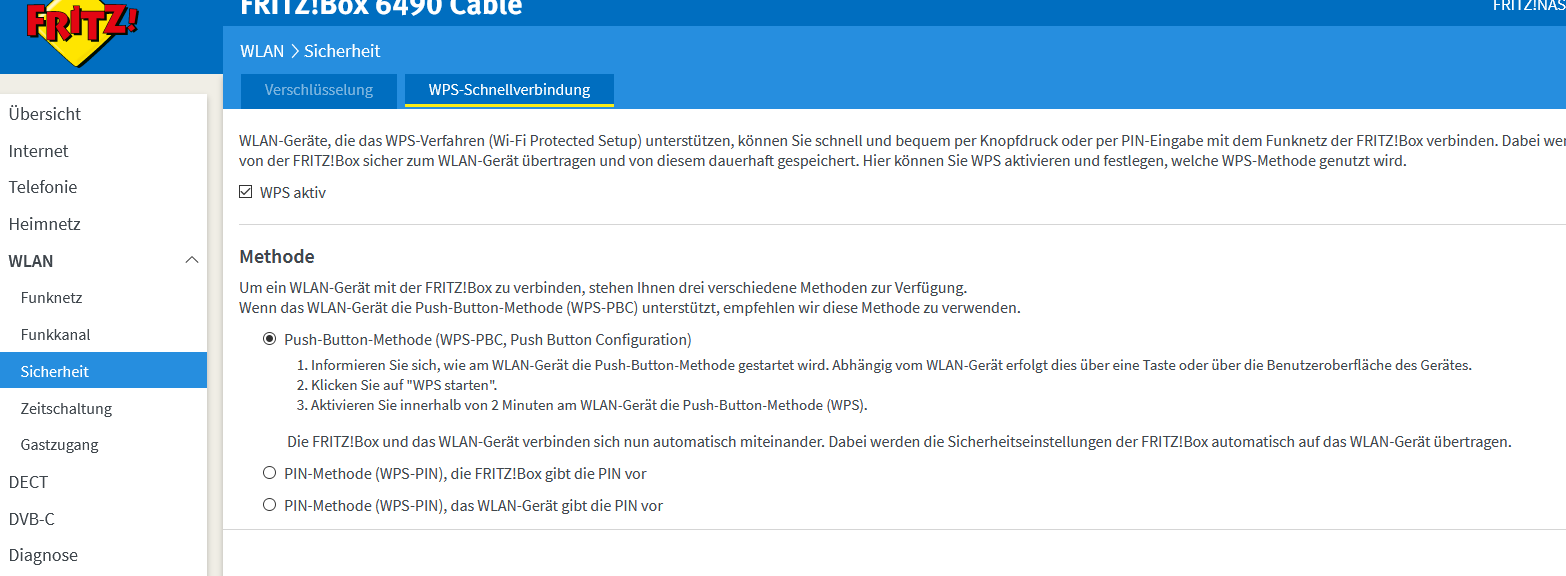
Altri router, come la serie Speedport di Telekom, offrono un’impostazione simile tramite l’interfaccia per attivare la funzione.
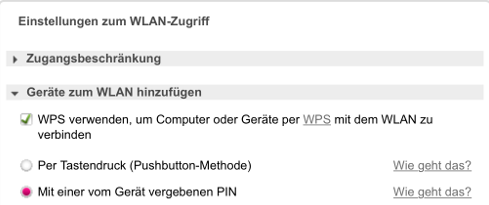
Tuttavia, può ancora accadere che la tecnologia non funzioni. Altri motivi potrebbero essere, ad esempio, che il nuovo dispositivo non riesca a stabilire una connessione alla rete esistente. Per escludere questo problema con la connessione WPS, posizionate il dispositivo vicino al router per tutta la durata della connessione, ad esempio la stampante multifunzione.